Masz problem z pobieraniem i instalowaniem aplikacji w Windows Phone? Aplikacja zaczyna się pobierać i instalować ze Sklepu Windows, ale po wszystkim pokazuje się błąd 80073cf9 lub 80073cf6? Zobacz, jak rozwiązać te błędy.
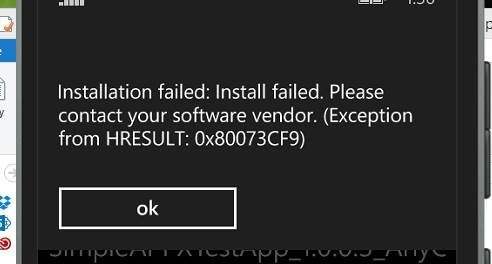
W sklepie z aplikacjami na Windows Phone mogą się pojawiać podobne problemy z instalacją, jak w przypadku błędów ze Sklepem Play na Androidzie. Aplikacja zaczyna się pobierać, ale gdy pasek postępu ściągania i instalacji dojdzie do końca, to wyświetla się jeden ze wspomnianych błędów - 80073cf9 lub 80073cf6. Jak sobie z tym poradzić, gdy po prostu ponowna próba instalacji nie pomaga i problemy występują nieustannie?
1. Wyczyść pamięć cache w telefonie
Na początek możemy spróbować wyczyścić pamięć podręczną w aplikacji Internet Explorer. Część użytkowników informowała, że pomogło to w rozwiązaniu problemów ze wspomnianymi błędami. Aby to zrobić, przejdź do „Ustawienia > Aplikacje > Internet Explorer” i stuknij palcem w opcję „Wyczyść historię”. Po wszystkim należy zrestartować komputer.
2. Wykonaj tzw. Soft Reset
Jeżeli wyczyszczenie pamięci cache nie pomogło, to należy spróbować wykonać tzw. Soft Reset – nie martwcie się, żadne dane z telefonu nie zostaną usunięte. Aby to zrobić, należy przytrzymać przycisk zasilania i przycisk zmniejszania głośności przez ok. 15 sekund, aż telefon się zrestartuje. Po wykonaniu tej czynności należ ponownie przejść do sklepu z aplikacjami i spróbować coś pobrać.
3. Zmień miejsce zapisu pobieranych aplikacji
Błędy te są czasem związane z miejscem, w którym zapisywane są aplikacje. W zależności od naszych ustawień mogą być zapisywane w pamięci wewnętrznej telefonu lub na zewnętrznej karcie SD. Warto spróbować zmienić lokalizację zapisu, gdyż może mieć to związek z błędami podczas pobierania aplikacji.
Aby to zrobić, przejdź do „Ustawienia > Czujnik pamięci”. Wyświetlą się paski informujące, ile danych znajduje się na karcie SD, a ile w telefonie. Pod nimi znajdziemy opcje, które umożliwiają zmianę miejsce zapisu muzyki, zdjęć, aplikacji i innych danych. W polu „Miejsce na nowe aplikacje” wybierz „Telefon” (jeśli masz ustawioną domyślnie kartę SD) lub na odwrót, zmień zapis na kartę SD, gdy do tej pory były zapisywane aplikacje na telefonie.
4. Wyłącz automatyczne aktualizacje aplikacji
W rzadkich przypadkach źródłem tych problemów może być włączona opcja automatycznej aktualizacji aplikacji. Aby ją zmienić, należy przejść do Sklepu, a następnie nacisnąć panel ustawień. W ustawieniach znajdziemy opcję „Aktualizacje aplikacji”. Zmień ustawienie opcji „Automatycznie aktualizuj moje aplikacje” na „Nie”.
